CAD编号怎么批量编号?
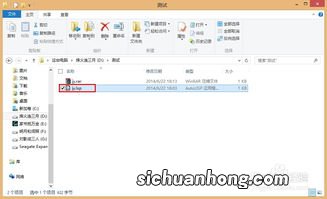
演示机型:华为MateBook X系统版本:win7APP版本:cad2010&&草图lsp2018 1、为了实现cad的自动编号,必须保证计算机上有一个“编号草图lsp文件” 。如果没有文件,可以搜索后下载 。如果下载的文件在txt格式,请将其更改为LSP格式 。
2、打开cad并在菜单栏中找到“工具”-“自动显示”-“加载应用程序” 。
3、单击“加载应用程序”,将弹出一个文件选择窗口 。查找“数字草图” 。搜索范围下的“lsp”,然后单击“加载” 。加载完成后,窗口左下角将显示“已成功加载”字样 。表示加载完成 。此时关闭窗口 。
4、然后进入cad绘图环境 。用英语输入命令“sb” , 然后按回车键输入 。此时,将弹出一个输入框提示“指定数字位置” 。将十字光标移动到需要数字的位置 。左键单击确定 。
5、此时,您可以看到一个数字已经完成 , 然后重复步骤4对指定位置进行编号 。
6、系统的默认数字是自然数序列,即1、2、3...,如果您需要给数字加前缀/后缀或排列字母,您可以在输入sb命令后通过输入c来查看数字类型选项,然后输入 。
7、根据您自己的需要 , 选择一个数字并输入数字代码 , 即输入0、1、2和3中的一个来输入起始数字,然后输入并移动十字光标到需要该数字的位置 。左键点击查看号码 。

1、点击软件信息的下载按钮,将编号程序下载到电脑上 。
2、右击下载的程序,选择解压命令,将文件解压缩 。
3、打开cad,然后依次点击工具,加载应用程序 。
4、找到并双击解压缩的gczbhg3.fas文件 , 在提示信息位置出现已成功加载gczbhg3.fas后,点击关闭 。
5、选择桩位,然后记下在图层管理器位置显示的图层名称 。本文中桩位图层名称为桩位 。
6、选择任意一个桩,右击选择特性,然后在特性属性框里面找到并记下 直径的值 。本文中桩径为400
7、输入命令gczbh后,按回车或空格 。
【CAD编号怎么批量编号】8、依照提示输入要编号的圆所在的图层名称,本文中输入桩位后回车 。
9、选择要编号的圆之后,按键盘上的Ctrl+回车组合键确认选择(在信息提示栏位置会提示已选择的圆的个数) 。
10、输入桩的直径,本文输入400后回车 。
11、输入要编的号码的起始编号 。本文中输入1后回车 。
12、弹出保存坐标文件的提示 。选择保存位置并确定保存的文件名后,点击确定 。
13、即已经对所选的圆进行了编号 。
14、打开保存的坐标文件,即可发现程序已经自动将桩号和坐标都提取出来了 。

